Votre Galaxie
Il y a beaucoup de bonnes choses à propos du Samsung Galaxy S5.L'écran et la caméra viennent à l'esprit.Mais le problème avec l'appareil est qu'il se met en travers de sa propre voie.
S5 est le plus grand exemple de Samsung étant Samsung
et croyez-moi, ce n'est pas une bonne chose.Samsung est bon en matériel, mais en ce qui concerne ses logiciels, c'est l'un des pires de l'industrie.
Grâce au processeur et au GPU rapides de cette édition de la série Galaxy S, il n'y a pas beaucoup de décalage à proprement parler (à part l'ouverture de l'application Gallery).Mais cela ne va pas durer.Et certaines choses à propos de TouchWiz sont si ennuyeuses que vous ne pouvez tout simplement pas continuer.
Suivez notre guide pour dé-Samsungify votre Galaxy S5 autant que vous le pouvez
sans vraiment enraciner
et l'installation d'une ROM personnalisée comme
CM 11
.
1. Remplacez le lanceur TouchWiz
Samsung est TouchWiz et TouchWiz est Samsung.Nulle part cela ne vous hante plus que l'écran d'accueil.Le lanceur a le fond d'écran lumineux signature et des icônes carrées avec des dossiers de bureau.
Le lanceur est votre passerelle vers Android.Passez à quelque chose comme
Lanceur Nova
ou
Lanceur KK
(un lanceur de style KitKat) pour obtenir une expérience plus proche de la vanille Android.
Vérifier
Themer
pour appliquer de beaux thèmes en un seul clic.
Changer le fond d'écran en quelque chose
minimal en utilisant l'une de ces applications
Ou utiliser
Muzei pour faire défiler automatiquement entre les fonds d'écran impressionnants
de différentes sources.
2. Changer l'écran de verrouillage
L'écran de verrouillage TouchWiz de Samsung est vraiment encombré.De plus, il joue un effet sonore "naturel" gênant lorsque vous déverrouillez votre téléphone.
Vous pouvez le désactiver à partir de
Paramètres de l'écran de verrouillage
mais alors vous obtenez un cercle de déverrouillage simple.Si vous n'utilisez pas le lecteur d'empreintes digitales (il ne fonctionne pas bien la plupart du temps), essayez de remplacer l'écran de verrouillage par quelque chose de mieux.
Vous pouvez regarder
GoLocker
ou mon préféré,
SlideLock
(photo ci-dessus).SlideLock est une application d'écran de verrouillage de style iOS 7 qui est minime et qui a fière allure lorsqu'elle est associée au bon fond d'écran.Il sera également
afficher les notifications sur l'écran de verrouillage
tout comme iOS 7 et je le trouve vraiment utile.
L'application vous offre de nombreuses options de personnalisation pour vous assurer que seules les choses qui vous intéressent s'affichent sur l'écran de verrouillage.
3. Désactiver les animations
TouchWiz, tout comme iOS 7, a ajouté des animations inutiles pour le
dans l'intérêt de l'ajouter
.Cela ne sert à rien et diminue en fait les performances, car vous devez rester assis là à attendre une fraction de seconde supplémentaire.Cela peut sembler bon, mais ce n'est pas le point.
Aller à
A propos de l'appareil
dans
Paramètres
et appuyez sur le
Numéro de build
7 fois.Cela débloquera
Options de développeur
dans
Paramètres
.Allez-y et appuyez sur
Échelle d'animation de transition
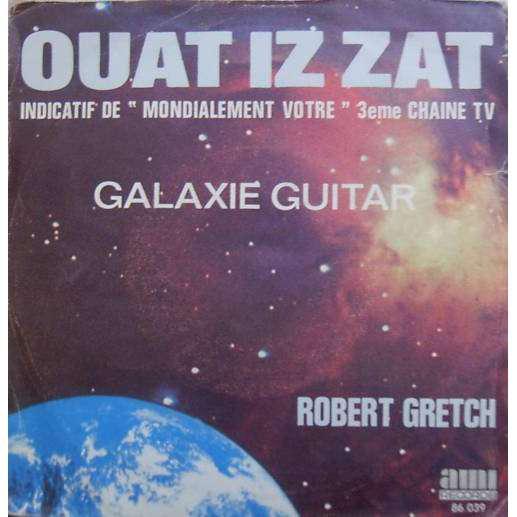
et éteignez-le.
4. Désactiver S Voice depuis le bouton d'accueil
La prochaine station à la descente du train Samsung est S Voice.
Voix S
est l'assistant vocal que vous n'avez jamais demandé, il est maintenant temps de vous en débarrasser.
S Voice est invoqué en appuyant deux fois sur la touche d'accueil et Google Now est un appui long.Lancez l'application S Voice.Vous devrez l'activer pour désactiver le geste du bouton d'accueil - drôle, je sais.
Une fois que vous y êtes, appuyez sur le bouton de menu à trois points en haut et accédez à
Paramètres
.Décochez maintenant l'option «Ouvrir via la touche d'accueil».Si vous en avez besoin, vous pouvez accéder à la voix S à partir du tiroir de l'application, mais je prie pour
les anciens dieux et les nouveaux
qu'une telle situation ne se présente jamais.
Maintenant que nous avons dit au revoir à S Voice, utilisez Google Now en appuyant longuement sur le bouton d'accueil.
5. Personnaliser les bascules
Vous trouverez une sélection de bascules en haut du tiroir de notification.Vous pouvez faire défiler vers la droite pour en voir plus.Les bascules par défaut incluent des éléments tels que le mode d'économie d'énergie, la prise en charge de plusieurs fenêtres et la boîte à outils.Vous pourriez ne pas en vouloir tout le temps.
Faites glisser vers le bas avec deux doigts sur la barre d'état, puis appuyez sur le bouton du stylet en haut à droite.Ici, faites glisser les bascules inutilisées de la section active vers la section disponible.Et faites glisser les bascules que vous souhaitez réellement utiliser.
6. Triez le menu des paramètres en désordre
Lorsque Samsung a publié l'illustration et l'aperçu de l'événement de lancement S5, il comportait un design minimal et des icônes plates.
Certains l'ont pris comme un signe
que TouchWiz obtiendrait le traitement minimal comme Android l'a fait avec KitKat.
Bien sûr, il s'est avéré que c'était juste Samsung qui était Samsung.Ces icônes plates n'apparaissent que dans l'application Paramètres repensée.Pour ajouter à la blessure, ils sont juste là pour le plaisir d'être là.Ils n'ajoutent rien sous forme de fonctionnalité, en fait, ils aggravent tout.Il n'y a pas d'autre façon de le dire – c'est un gâchis.
Allez donc au
Paramètres
l'application et à partir du menu à trois points, passez à la
Vue liste
.
Ouf, beaucoup mieux !
7. Éteignez mon magazine
Mon magazine est juste
enveloppé dans la tenue de Samsung.J'ai l'habitude de parcourir les écrans d'accueil.Mais maintenant, l'écran le plus à gauche est pris par My Magazine, je ne peux donc pas passer du premier écran au dernier en balayant vers la gauche.
Si vous souhaitez désactiver Mon magazine à partir de l'écran d'accueil, appuyez longuement n'importe où sur l'écran et à partir des options ci-dessous, appuyez sur
Paramètres de l'écran d'accueil
et à partir de là décocher
Ma revue
.
8. Ne touchez pas les applications Samsung
Comme je l'ai dit, Samsung propose une alternative pour chaque application Google.Samsung possède son propre magasin d'applications appelé Samsung Apps et n'est utile que si vous possédez Gear 2 ou Gear Fit, car les applications de gestion ne sont pas disponibles sur le Play Store.
Pendant que vous y êtes, ne créez pas non plus de compte Samsung.Vous pouvez utiliser l'application S Health sans compte Samsung, ignorez simplement le processus.Bien sûr, vos statistiques et vos calories ne seront pas sauvegardées dans le cloud, mais au moins votre conscience sera claire.
9. Clavier SwiftKey
Il n'y a pas de sucre, le clavier Samsung est moche.Il a le meilleur espacement de tous les claviers que j'ai utilisés et cela m'aide à taper plus rapidement, mais le moteur de prédiction n'est pas très bon et la saisie basée sur les gestes ne fonctionne pas bien.
Ci-dessus – Clavier Samsung à gauche, SwiftKey à droite
.
SwiftKey n'est pas le plus beau, mais il est bien meilleur que le clavier Samsung et il possède le meilleur ensemble de fonctionnalités de tous les claviers.
10. Désactivez les applications Samsung que vous pouvez
La dernière étape pour dire non à Samsung consiste à désactiver les applications Samsung que vous pouvez.Vous ne pouvez pas désactiver les applications au niveau du système comme la messagerie électronique, les applications Samsung et le calendrier, mais vous serez surpris de savoir combien d'applications Samsung préinstallées vous pouvez réellement désactiver.
Cette liste comprend Memo, ChatOn, Smart Remote, S Voice et même S Health.Accédez au tiroir des applications et appuyez longuement sur l'une des applications ci-dessus.Maintenant, vous verrez une barre d'outils apparaître en haut de l'écran.Faites glisser votre application vers l'icône qui lit
Désactiver
.Vous recevrez un message d'avertissement indiquant comment restaurer l'application.Cliquez simplement sur OK.
La désactivation de ces applications signifie qu'elles ne fonctionneront pas en arrière-plan tout le temps sans votre autorisation.Cela signifie également qu'ils ne consommeront pas de RAM et de batterie inutiles.
Comment vivez-vous avec votre S5 ?
Quels changements avez-vous apportés à votre S5, le cas échéant?Faites-nous savoir à quoi ressemble votre S5 dans les commentaires ci-dessous.Captures d'écran bienvenues.
Dernière mise à jour le 8 février 2018
L'article ci-dessus peut contenir des liens d'affiliation qui aident à soutenir Guiding Tech.Cependant, cela n'affecte pas notre intégrité éditoriale.Le contenu reste impartial et authentique.
